Sottotitoli
- 1. Aggiungi Sottotitoli+
- 2. Estratto Sottotitoli+
- 3. Scarica Sottotitoli+
- 4. Suggerimenti e Trucchi+
-
- 4.1 I migliori 10 giocatori di Sottotitoli
- 4.2 Riproduci Dual Sottotitoli
- 4.3 Lettori video con Sottotitoli
- 4.4 Converti IDX in SRT
- 4.5 Converti TXT in SRT
- 4.6 Converti SUB in SRT
- 4.7 Converti video con sottotitoli
- 4.8 Migliori convertitori di sottotitoli
- 4.9 Strumenti dell'editor dei sottotitoli
- 4.10 Regola il ritardo dei sottotitoli in VLC
- 4.11 Miglior creatore di sottotitoli
- 4.12 Suggerimenti sulla modifica dei sottotitoli
- 4.13 Strumento Sincronizza sottotitoli
- 4.14 Che cos'è il sottotitolo
- 4.15 Miglior carattere per Sottotitoli
- 4.16 Come creare un file SRT
- 4.17 Attiva / disattiva Sottotitoli
- 4.18 Aggiungi testo / sottotitoli / didascalie a iMovie
- 4.19 Diversi suggerimenti su Sottotitoli in Windows Media Player
3 Cose da sapere sui sottotitoli M2TS
da Nicola Massimo • 2025-09-09 18:20:57 • Soluzioni comprovate
- Parte 1. Il miglior strumento per i sottotitoli M2TS che devi conoscere
- Parte 2. Come estrarre i sottotitoli dai file M2TS
- Parte 3. Dove scaricare i sottotitoli per i film
I sottotitoli sono i file incorporati nei video che traducono o trascrivono il dialogo o la narrazione. Va anche notato che i sottotitoli sono il modo migliore per assicurarsi che il meglio sia fornito ai video e che il costo sia anche risparmiato quando si tratta di doppiaggio. I sottotitoli M2TS sono difficili da aggiungere e anche il relativo processo non è facile da seguire.
Parte 1. Il miglior strumento per i sottotitoli M2TS che devi conoscere
Il programma soggetto è noto per convertire i file video e audio in altri formati in quanto farà in modo che il meglio sia fornito all'utente in pochissimo tempo. Ma solo pochi utenti sono del parere che il programma abbia una caratteristica nascosta e preziosa di aggiungere i sottotitoli. Va anche notato che il processo è molto facile da seguire e puoi seguire i passaggi dettagliati come di seguito.
Guarda il tutorial video per aggiungere i sottotitoli per i video M2TS
Passaggi su come aggiungere i sottotitoli al file video M2TS:
Passo 1 Apri Wondershare UniConverter (originariamente Wondershare Video Converter Ultimate).
Scarica e installa il programma ed eseguilo sul tuo computer.

Passo 2 Aggiungere il file video M2TS.
Fai clic su Aggiungi file per aprire il File Esplora, sfoglia il file M2TS di destinazione, selezionalo e fai clic sul pulsante Apri per caricare il file.

Passo 3 Aggiungere i sottotitoli al file M2TS.
Seleziona il formato di destinazione desiderato, qui ad esempio realizziamo MPG, quindi facciamo clic sul triangolo invertito accanto a Nessuno , seleziona Aggiungi sottotitoli dall'elenco a discesa. Verrà visualizzata una finestra pop-up e aggiungere il file dei sottotitoli come .srt desiderato, quindi fare clic su Apri per caricare il file dei sottotitoli.
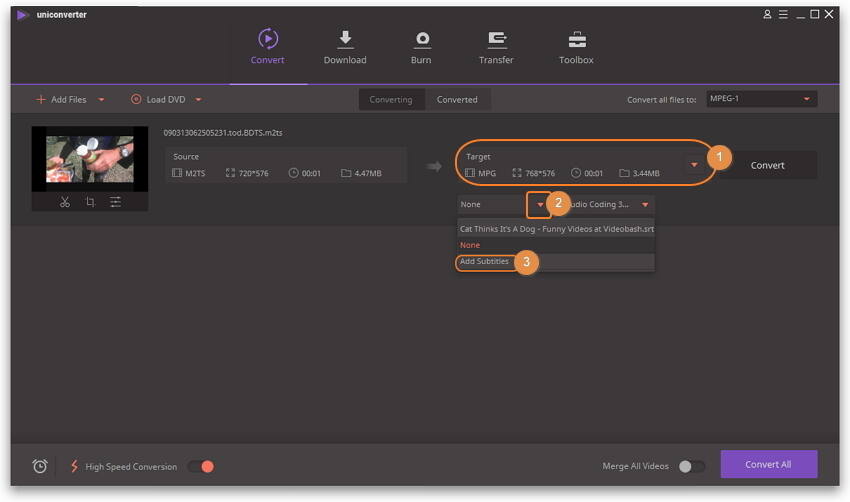
Passo 4 Combina il video M2TS con i sottotitoli.
Dopo aver aggiunto i sottotitoli al video, puoi fare clic su Converti tutto per iniziare a unire il video M2TS con i sottotitoli. Dopo un po ', puoi trovare il video con i sottotitoli nella scheda Convertito .

Parte 2. Come estrarre i sottotitoli dai file M2TS
È uno dei modi più semplici da seguire. L'utente deve solo scaricare il programma noto come tsMuxer che è noto per fare meraviglie al riguardo. Per assicurarsi che il meglio venga rimosso dal programma, si consiglia di seguire i passaggi qui menzionati nello stesso ordine in quanto si accerterà che il problema non sia solo risolto, ma che sia anche risolto non appena il processo viene applicato e può essere eseguito in pochissimo tempo.
Il processo è il seguente:
1. Il programma deve essere scaricato da http://www.videohelp.com/software/tsMuxeR e una volta installato deve essere aperto. L'utente deve quindi assicurarsi che i file vengano aggiunti:
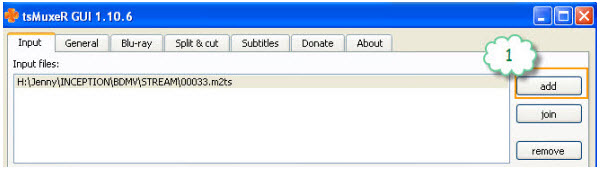
2. I flussi audio e video devono quindi essere disabilitati:
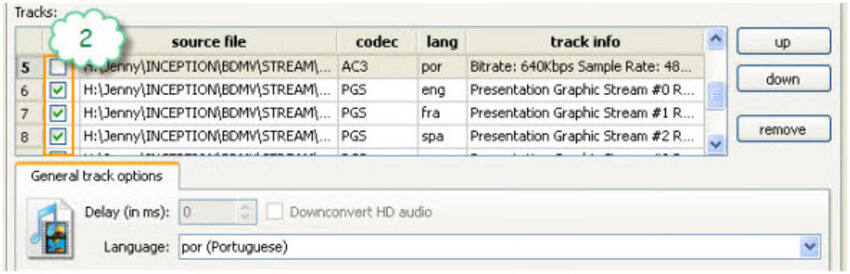
3. L'utente deve quindi assicurarsi che Demux sia selezionato:

4. La posizione per il salvataggio dei sottotitoli dovrebbe quindi essere selezionata e può essere esterna come una:

5. Il pulsante Avvia demuxing deve essere premuto per assicurarsi che i sottotitoli vengano estratti e che il processo finisca qui:
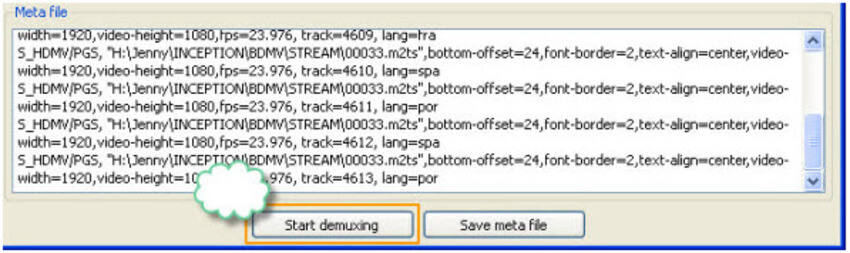
Parte 3. Dove scaricare i sottotitoli per i film
Di seguito sono riportati i tre siti Web principali a questo proposito:
1. Film sottotitoli http://www.moviesubtitles.org/ (Freeware).
Questo sito Web è il miglior freeware per assicurarsi che i sottotitoli dei film vengano scaricati nel formato appropriato per assicurarsi che sia necessario:
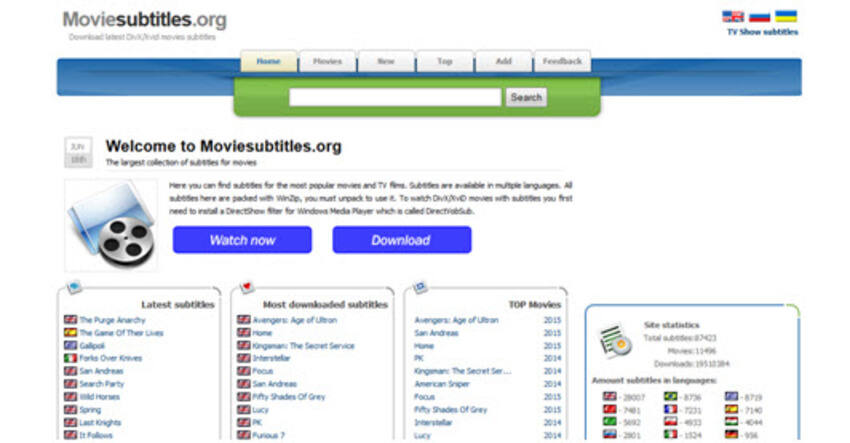
2. Iscriviti http://subscene.com/ (Freeware)
È anche uno dei siti Web per assicurarsi che i migliori sottotitoli vengano scaricati e aggiunti con l'aiuto dei processi di cui sopra:
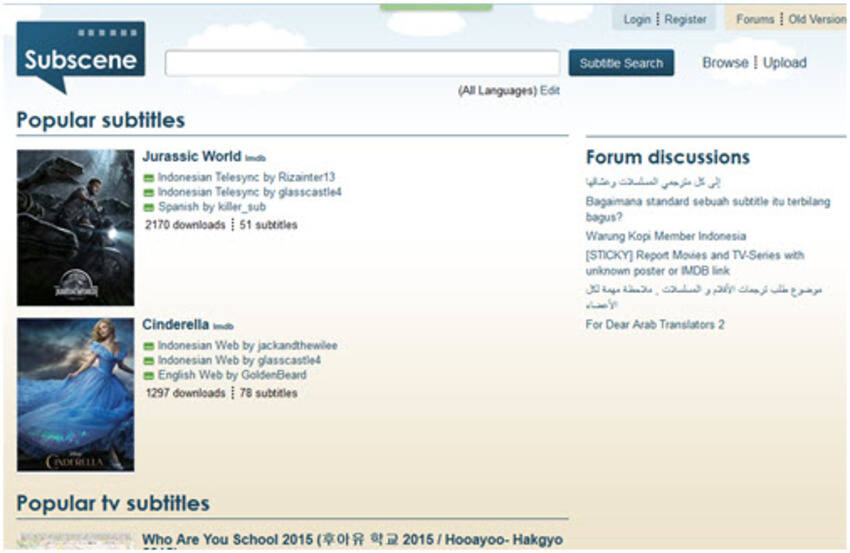
3. Divxsubtitles http://www.divxsubtitles.net/ (Gratuito)
Per essere sicuri che il meglio sia fornito in termini di download dei sottotitoli, questo sito Web è raccomandato agli utenti. Va anche notato che tutti quegli utenti che non sono esperti di tecnologia possono anche utilizzare questo sito Web in quanto è molto facile da seguire e scaricare il sottotitolo desiderato. A questo proposito, è possibile avvalersi anche della guida online.
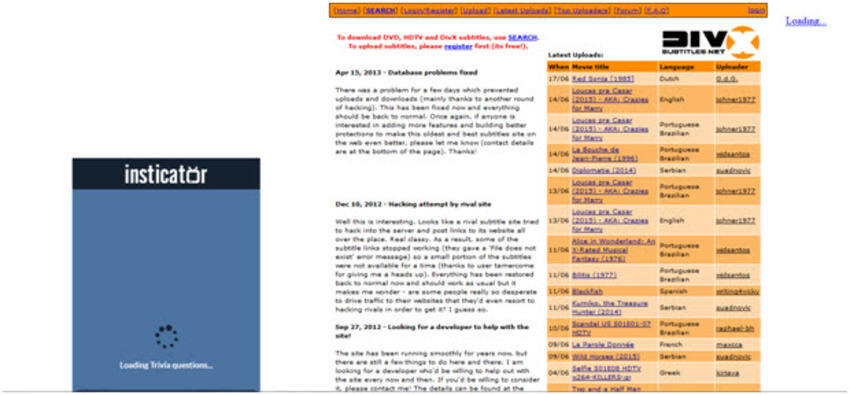



Nicola Massimo
staff Editor
Commento(i)